Hvad er Disk Drill Data Recovery, og hvordan bruger man det?
Det er velkendt, at datagendannelse er en essentiel færdighed i den digitale tidsalder; det kræver dog normalt tekniske færdigheder. For at hjælpe almindelige mennesker med at gendanne mistede filer, har nogle udviklere udgivet datagendannelsessoftware. CleverFiles har for eksempel udgivet Disk Drill Data RecoveryHvis du har mistet værdifulde data og febrilsk leder efter dem, vil vores ærlige anmeldelse være nyttig. Den kan hjælpe dig med at træffe den bedste beslutning.
SIDEINDHOLD:
Del 1: Hvad Disk Drill Data Recovery er
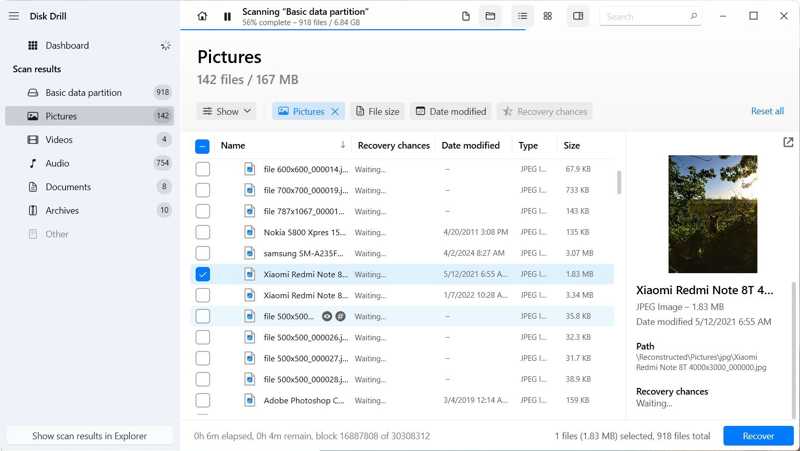
Som navnet antyder, er Disk Drill Data Recovery en software designet til at gendanne mistede eller slettede data fra harddiske. Desuden har den opbygget et solidt ry på markedet for datagendannelse. Før vi går videre, lad os se på, hvad softwaren præcist kan.
Hovedfunktioner i Disk Drill Data Recovery Software til Mac/PC
1. Understøtter hundredvis af filtyper, inklusive RAW-billeder.
2. Beskyt data gratis med Recovery Vault.
3. Sikkerhedskopier lagringsmedier på byteniveau.
4. Forhåndsvis mistede filer, før du gendanner dem.
5. Forudsig den succesfulde gendannelse af mistede filer.
6. Fungerer med harddiske, eksterne USB-, SD- og CF-kort, diskbilleder osv.
7. Sæt datascanningen på pause og genoptag den når som helst.
8. Tilgængelig ved utilsigtet sletning, nedbrudte harddiske, formaterede drev og mere.
9. Kompatibel med en bred vifte af filsystemer.
Anmeldelse af Disk Drill Data Recovery
- Når du køber Disk Drill Data Recovery til Windows, låser du også op for Disk Drill Data Recovery til Mac.
- Det kan gendanne RAID i den seneste version.
- Softwaren organiserer scanningsresultaterne i tre hovedkategorier: Slettet, Eksisterende og Rekonstrueret.
- Datascanningsprocessen visualiseres i realtid.
- Brugere kan montere resultater som en virtuel disk og gennemse dem i Stifinder.
- Supporten er forsinket, og den mangler telefonsupport.
- Den kan ikke udføre fjerndatagendannelse.
- Den mangler avancerede funktioner, som f.eks. reparation af videoer og billeder.
- Pro-versionen er dyr.
Prisen på Disk Drill Data Recovery Software
Brugere kan downloade Disk Drill Data Recovery gratis og prøve gratisversionen, men den kan gendanne op til 500 MB data. Pro-versionen koster $89.00 med alle avancerede funktioner, men du skal betale $19.00 ekstra for livstidsopgraderinger. Enterprise-abonnementet koster $499.00 for op til 10 brugere. Derudover er der et ekstra gebyr for livstidsopgraderinger: $99.00.
EaseUS Recovery Wizard vs. Disk Drill
| EaseUS Gendannelsesguide | Disk Drill | |
| Pris | $ 99.95 pr | Levetid på $ 89.00 |
| Telefon support | Ja | Ingen |
| Support filformater | 1000 | 400 + |
| RAID-funktionalitet | partiel | Ja |
| SMART-enhedsstatus | Ingen | Ja |
| Opret og indlæs diskbilleder | Ingen | Ja |
| Yderligere beskyttelsesfunktioner | Ingen | Ja |
Del 2: Sådan bruger du Disk Drill Data Recovery
Den seneste version er Disk Drill Data Recovery Software 5. Den kræver Windows 11/10 eller macOS Sequoia. Hvis du bruger et gammelt operativsystem, skal du downloade de tidligere versioner.
Trin 1 Download installationsfilen fra nettet i henhold til dit operativsystem, kør den, og følg instruktionerne for at installere den på din computer.
Trin 2 Åbn Disk Drill SD Card Recovery. Klik på og udvid Lagringsenheder i sidebjælken og vælg den disk eller enhed, du vil scanne.
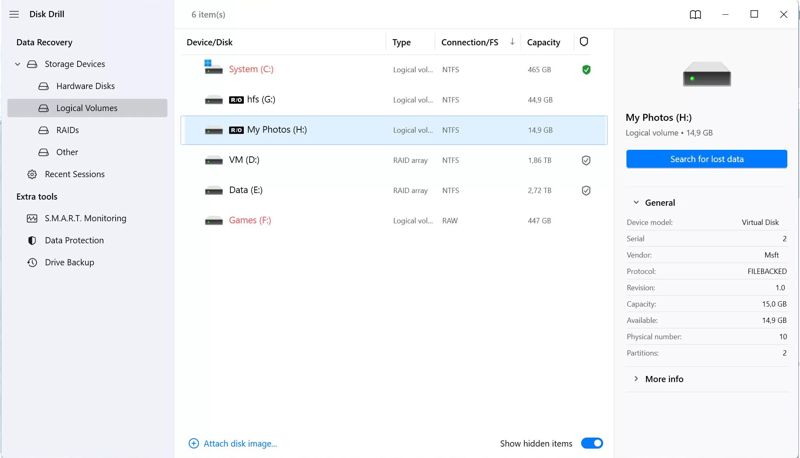
Trin 3 Klik på knappen Søg efter tabte data knappen for at begynde at scanne din disk eller enhed. Siden version 5 bruger softwaren automatisk de bedste gendannelsesmetoder til at finde gendannelige filer.
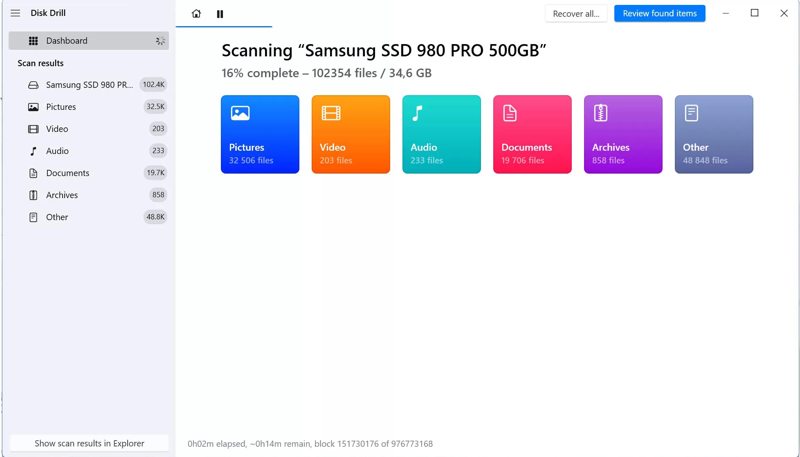
Trin 4 Under scanningen kan du overvåge antallet af fundne filer på tværs af seks forskellige kategorier.
Trin 5 Når scanningen er færdig, skal du vælge den ønskede datatype, og du kan administrere eller forhåndsvise fundne filer i forskellige visninger afhængigt af dine behov. For eksempel kan du gendanne Word-dokument filer.
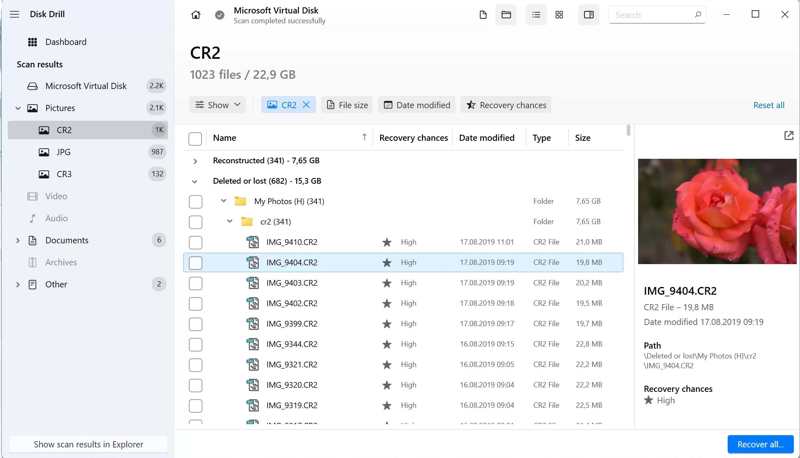
Trin 6 Markér feltet ud for hver fil, du vil gendanne.
Trin 7 Klik derefter på knappen Recover knappen og vælg en passende gendannelsesdestination.
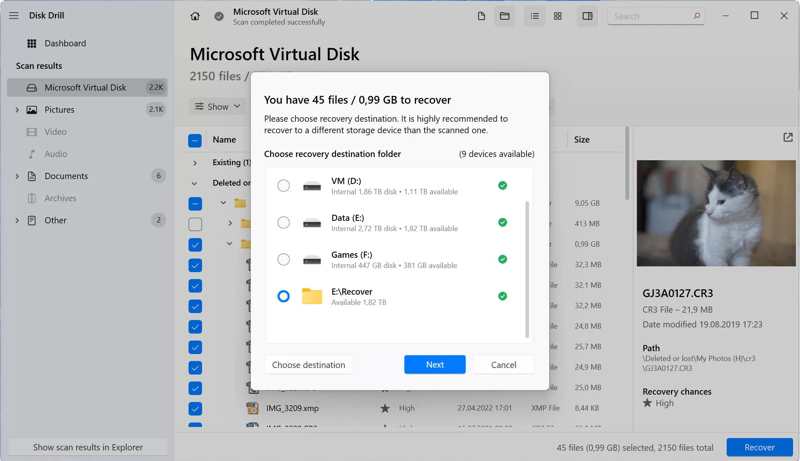
Trin 8 Når softwaren bekræfter, at destinationen er egnet, gemmes dine filer.
Trin 9 Endelig skal du klikke på Vis gendannede data i Stifinder-knappen for hurtigt at finde dine filer.
Del 3: Det bedste alternativ til Disk Drill Data Recovery
Det er en god idé at lære flere muligheder at kende, når du gendanner tabte data. Hvis du ikke er som Disk Drill Data Recovery, eller hvis det ikke er tilgængeligt, kan du prøve alternativet direkte. Apeaksoft Data Recovery, for eksempel, er en anden mulighed for at hente mistede filer i forskellige situationer.
Et af de bedste alternativer til Disk Drill Data Recovery
- 1. Gendan næsten alle filtyper, inklusive videoer, e-mails og fotos.
- 2. Hent filer fra en bred vifte af medielagringsmedier, f.eks. mobiltelefoner.
- 3. Lever en høj succesrate på op til 99%.
- 4. Tilbyd overkommelige planer og priser.
- 5. Kompatibel med Windows 11/10/8/7/XP/Vista og Mac OS X 10.7 eller nyere.
Sikker download
Sikker download

Sådan bruger du det bedste alternativ til Disk Drill Data Recovery
Trin 1 Installer Disk Drill-alternativet
Kør det bedste alternativ til Disk Drill Data Recovery efter installation på din computer. Klik. Harddisk Recovery og vælg destinationsdrevet. Eller klik på USB/SD-kortgendannelse hvis du har brug for at gendanne data på en flytbar enhed.

Trin 2 Scan dit drev
Klik på knappen Begynd Scan knappen for at begynde at scanne dit drev eller din enhed. Når scanningen er færdig, skal du gå til Type liste skal du vælge den ønskede filtype og kontrollere filoplysningerne eller få vist et eksempel på filerne.

Trin 3 Gendan dine filer
Vælg alle de filer, du vil hente, og klik på Recover knappen. Angiv en anden placering, og bekræft datagendannelsen. Få minutter senere kan du finde dine filer på placeringen.

Konklusion
Vores artikel hjalp dig med at lære et af de bedste datagendannelsesprogrammer at kende. For tydeligt at demonstrere dets evner og fordele sammenlignede vi det. EaseUS Recovery Wizard vs. Disk DrillDerudover har vi også anbefalet en alternativ løsning: Apeaksoft Data Recovery. Den er nemmere at bruge og mere overkommelig. Disse kan hjælpe dig med at træffe den bedste beslutning, når du mister vigtige filer. Hvis du har andre spørgsmål om datagendannelse, er du velkommen til at efterlade din besked under dette indlæg.
Relaterede artikler
Din harddisk bliver til et RAW-drev, når den bliver beskadiget. Du skal dog gendanne data fra RAW-drevet for at hente vigtige data.
Dette indlæg giver målrettede løsninger til forskellige scenarier for effektivt at gendanne mistede data fra en ekstern harddisk. Redd dine HHD-data nu!
Hvis din SSD-disk lider af datatab eller er beskadiget, bør du gendanne mistede filer med det samme. Se nogle metoder til nemt at gendanne SSD-data.
Kan du ikke finde dine skærmbilleder på skrivebordet? Bare rolig! Dette indlæg viser dig, hvor skærmbillederne skal placeres, og hvordan du nemt kan gendanne slettede skærmbilleder!

